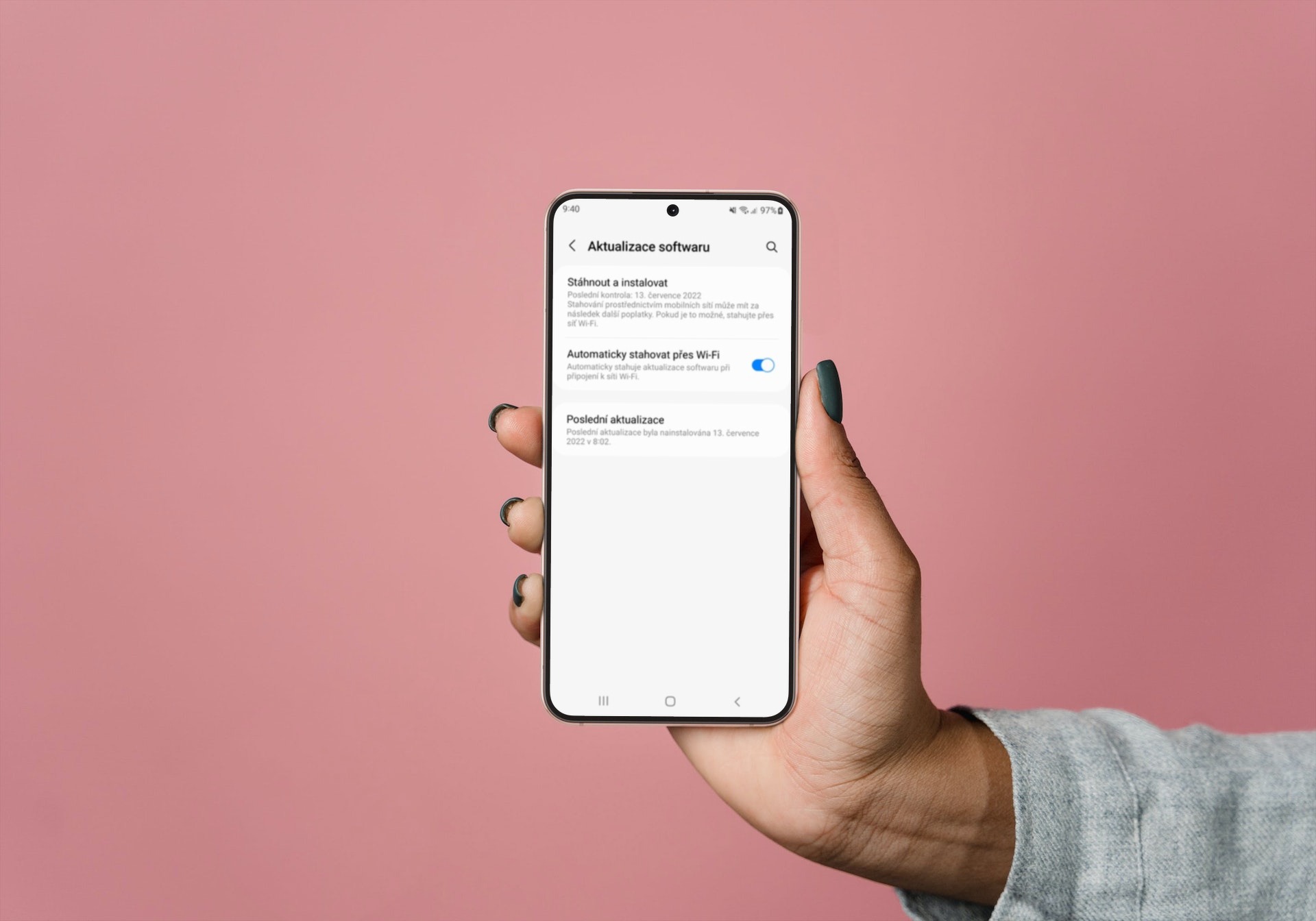Иако је нормално да компоненте телефона повремено покваре, постоји неколико различитих разлога због којих можете имати нејасан звук приликом позивања или снимања видео записа. Можда је микрофон оштећен због погрешног руковања телефоном или апликација треће стране узрокује његов квар. Можда није проблем са микрофоном, већ са кућиштем које покрива вентилационе отворе. Узрок може бити и нагомилана прашина. Овде ћете научити шта да радите када вам микрофон Android телефон не ради како би требало.
Проналажење основног узрока неисправног микрофона може бити тешко, али постоји неколико ствари које можете учинити да помогнете. Прво, требало би да урадите мали тест да бисте потврдили да микрофон заиста не ради или да апликација узрокује да не ради. Отворите сами androidдиктафон вашег телефона и покушајте да снимите себе. Ако вам глас звучи изобличено, дефинитивно постоји проблем са микрофоном. Међутим, ако ваш глас звучи јасно, то може бити проблем са другом апликацијом у вези са њеном дозволом за микрофон. Погледајмо сада конкретне начине за решавање проблема са микрофоном на телефону Galaxy.
Могли бисте бити заинтересовани

Поново покрените телефон и проверите да ли постоје ажурирања
Ово је можда најопштије решење за све проблеме са AndroidМеђутим, постоји велика шанса да би то могло да реши проблем са микрофоном на вашем телефону. Поново покрените телефон и проверите да ли је микрофон почео да ради. Поновно покретање телефона ресетује све хардверске и софтверске ресурсе у првобитно стање где би све требало да ради исправно. Ако се проблем и даље јавља, потражите ажурирање софтвера тако што ћете отићи на Подешавања→ Ажурирање софтвера и додирните ставку Преузети и инсталирати.
Очистите микрофон и проверите да ли га кућиште не блокира
Уз редовну употребу, ситне честице прашине се таложе у вентилационим отворима телефона. Није важно да ли је ваш телефон ИП сертификован - прљавштина се може накупити у малим рупама за звучник, микрофон и прикључак за пуњење. Ако већ неко време нисте чистили телефон, сада је право време да га извадите из навлаке и погледате. Микрофон би требао бити на дну, или поред прикључка за пуњење или око дугмета Хоме. Када га пронађете, узмите иглу, танку сигурносну иглу или пинцету и нежно је очистите. Немојте гурати превише дубоко или бисте га могли оштетити.
Ако користите кућиште треће стране, проверите да ли на било који начин блокира отворе микрофона и ако јесте, замените га. Чишћење телефона и промена кућишта генерално решавају већину проблема са микрофоном. Ако ово не помогне, читајте даље.
Искључите Блуетоотх и проверите приступ микрофону
Кад год повежете свој телефон са Блуетоотх слушалицама или звучником, подразумевано се користи микрофон уређаја. Можете да примате позиве када сте у домету микрофона, али ако је уређај предалеко, неће вас чути. Зато када микрофон вашег телефона не ради, требало би да проверите да ли је повезан са Блуетоотх уређајем и одмах га искључите. Алтернативно, такође можете искључити Блуетоотх.
Проверите дозволе апликације
У супротном, микрофон можда неће радити за одређену апликацију. Ако се то догоди, нешто није у реду са дозволама апликације и можда ћете морати да то поправите ручно. Конкретно на следећи начин:
- Отворите га Наставени.
- Изаберите опцију Апликаце.
- Пронађите проблематичну апликацију и додирните је.
- Ако је микрофон наведен под Недозвољено, додирните га и изаберите опцију Питајте сваки пут или Дозволите само када се користи.
- Отворите апликацију и проверите да ли је микрофон почео да ради.
Могли бисте бити заинтересовани